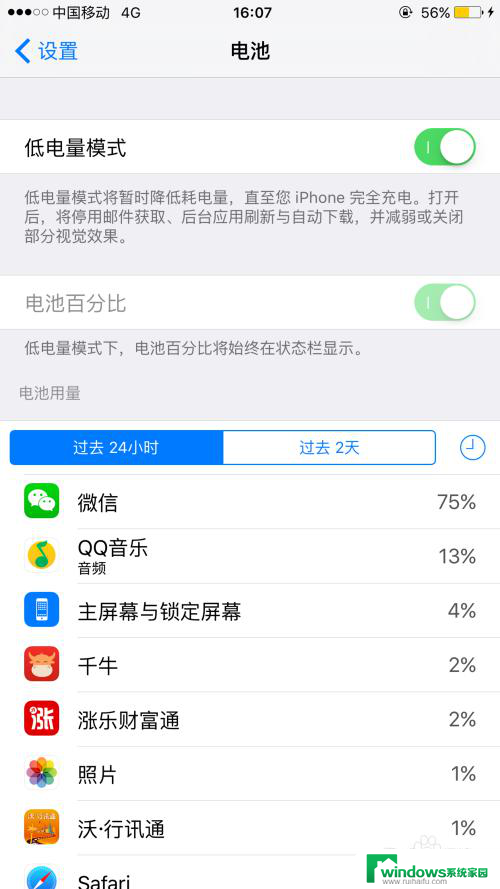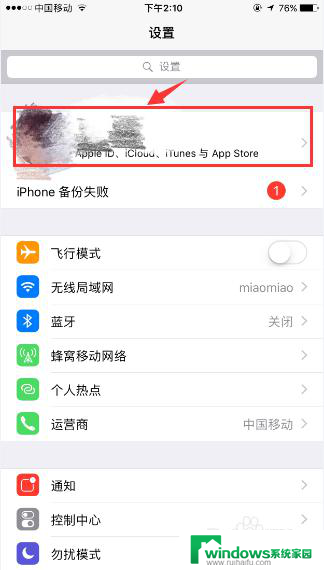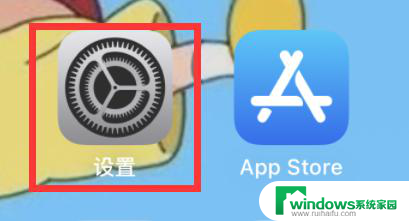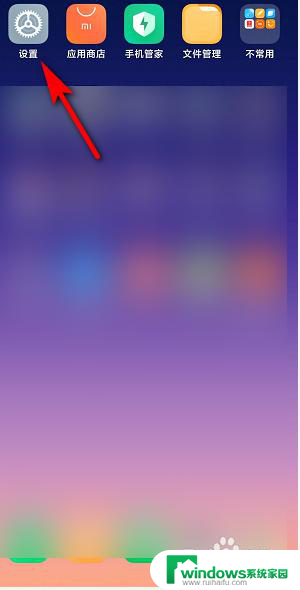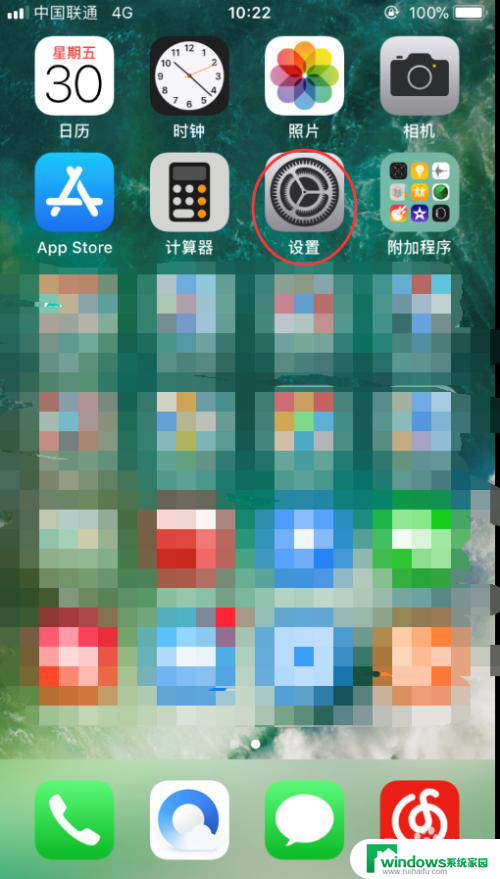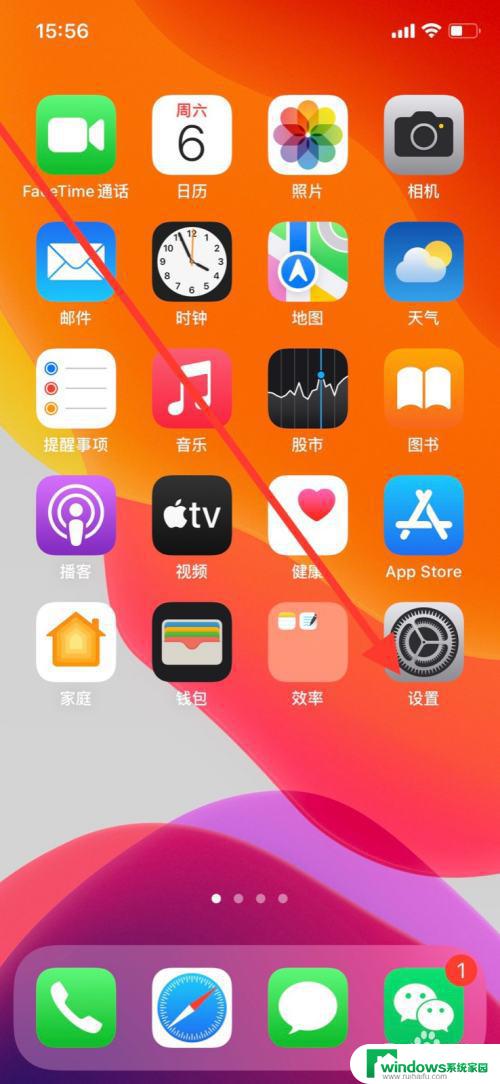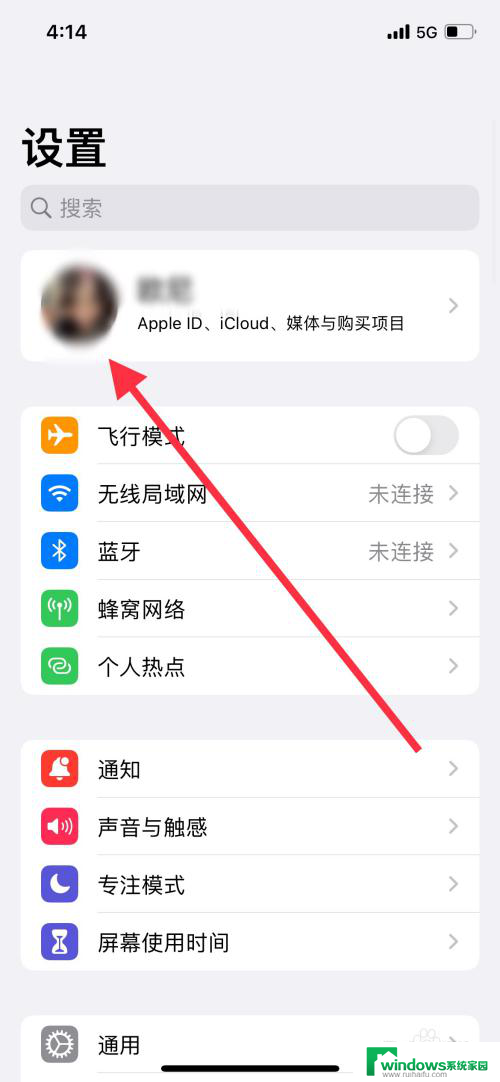iphone怎么关闭负一屏 苹果iOS 13负一屏小组件关闭方法
更新时间:2023-07-23 16:53:26作者:jiang
iphone怎么关闭负一屏,iPhone手机作为苹果公司的明星产品,深受消费者的喜爱,而随着系统的升级,各种新功能也不断推出,其中iOS 13版本中新增的负一屏小组件备受关注,但不少用户在使用时却不甚习惯。那么如何关闭负一屏小组件呢?下面我们一起来了解一下。
方法如下:
1.打开苹果手机后,向右滑动。
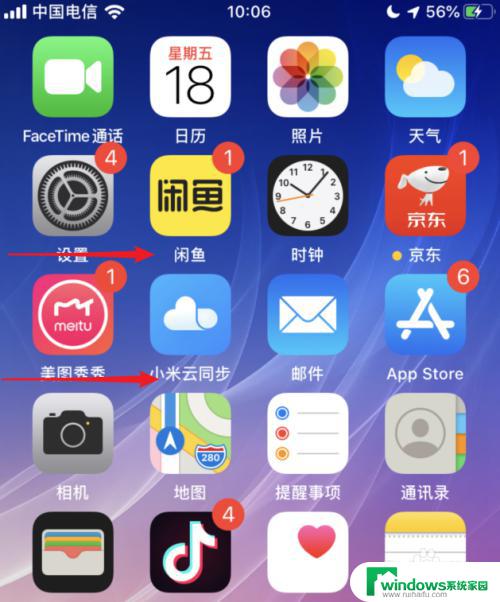
2.进入负一屏后,点击底部的编辑。
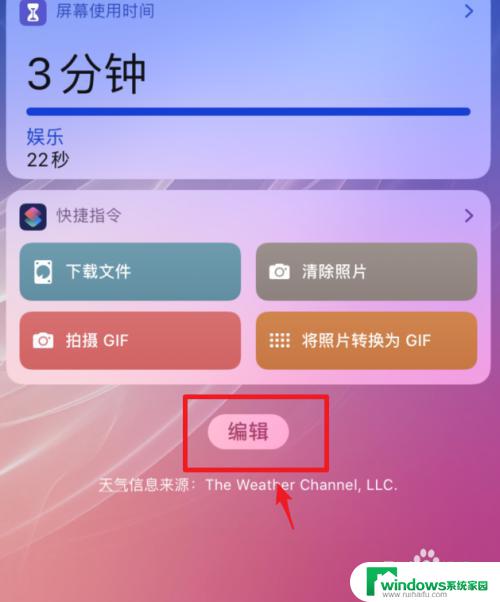
3.在添加小组件界面,点击前方红色的图标。
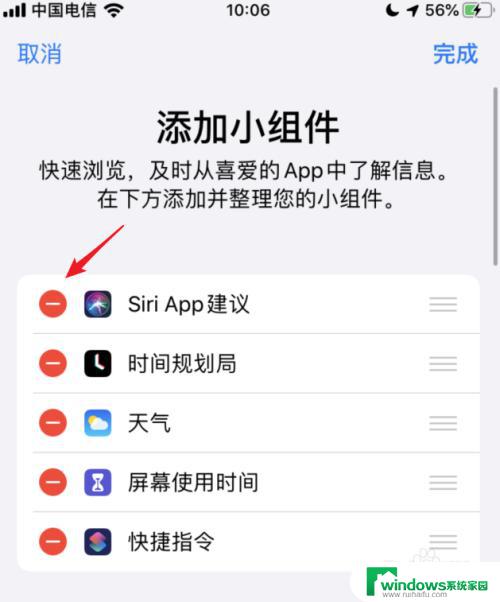
4.点击后,选择移除的选项。
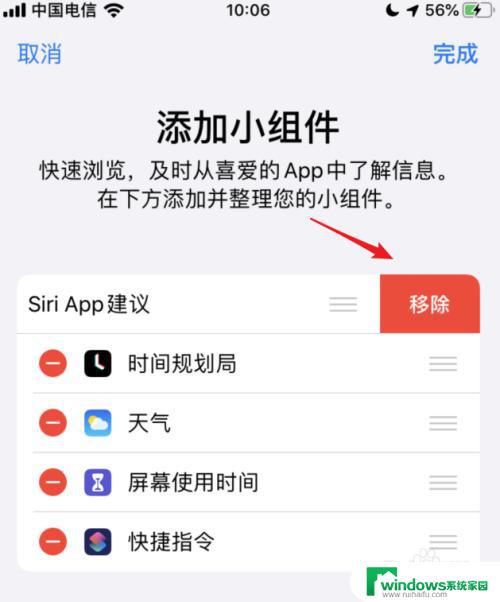
5.移除后,点击右上方的完成。
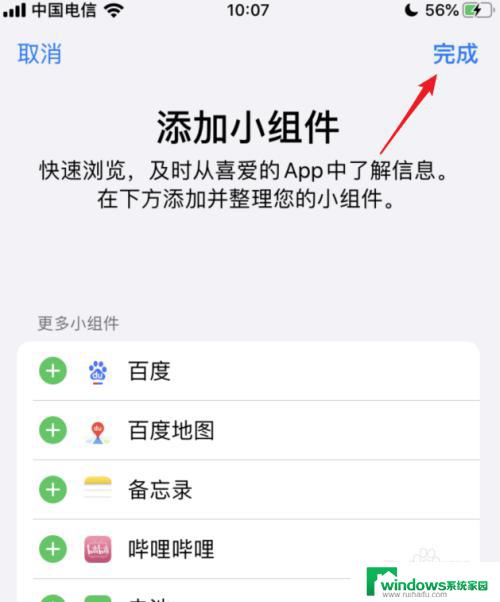
6.再次进入负一屏,可以看到移除的小组件消失。
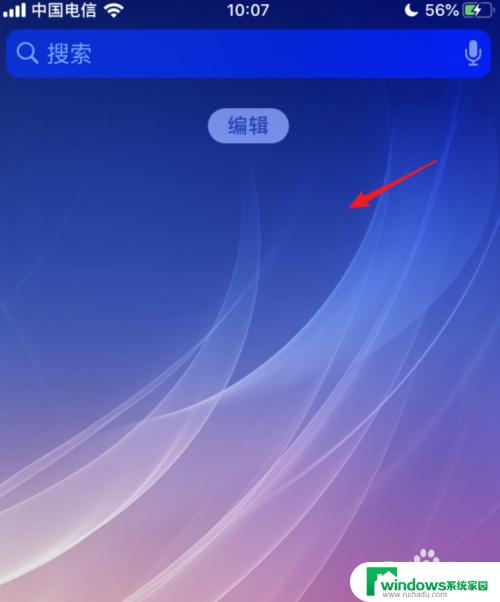
以上就是如何关闭 iPhone 的负一屏,如果您还有不清楚的地方,可以参考小编提供的步骤进行操作,希望这些内容能对您有所帮助。